AVIは、動画と音声を組み合わせて格納するためのファイル形式で、拡張子が「.avi」です。一般的に、AVIファイルはWindowsで標準的にサポートされ、長く使用されてきました。ただし、一部の古いデバイスやソフトで、あるいはファイル自体に破損があることにより再生できない可能性があります。この記事では、AVIとは何かをご解説します。また、AVIファイルを高品質で再生できる方法、及び簡単にAVIを編集、変換できるソフトをご紹介します。
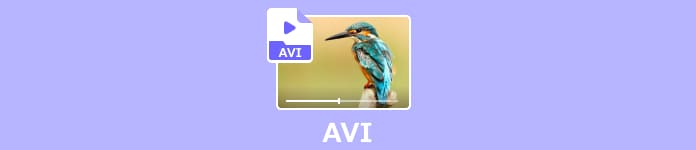
AVIとは
AVIは、Audio Video Interleaveの略で、Microsoftが開発したマルチメディアコンテナフォーマットの一種です。音声と動画両方のデータを格納できるコンテナフォーマットであり、さまざまなコーデックを使用してデータを圧縮および保存することができます。
AVIフォーマットは、1992年に初めて導入され、Windowsシステムで一般的に使用されました。また、汎用的なファイルとして、MacでAVIを再生することもできます。AVIファイルは、さまざまな動画コーデックと音声コーデック、例えばDivX、Xvid、H.264、MP3、PCM、AC3などをサポートして、異なるコーデックを使用して高品質の映像と音声を組み合わせることができます。
ただし、古いフォーマットであり、AVIファイルは既にあまり一般的ではなくなってきました。MKV、MP4などのようなより新しいフォーマットは、より効率的な圧縮アルゴリズムや多くの機能を提供することで、AVIに比べてさまざまな利点を持っています。
高品質でAVIを再生するには、AnyMP4 ブルーレイプレーヤーがおすすめです。このソフトはWindowsとMacの両方に対応し、Blu-ray ディスク、MOV、MPG、WAV、WMAなど豊富な形式もサポートしています。また、最新技術を採用してため、臨場感あふれる映像と音声を流れることもできます。AVI動画再生に対して、AnyMP4 ブルーレイプレーヤーが最適選択だと言われています。
ソフトでAVI動画を開き
まずはAnyMP4 ブルーレイプレーヤーの公式サイトでソフトをダウンロードして、インストールします。ソフトを起動したら、「ファイルを開く」ボタンをクリックします。次に再生したいAVI動画ファイルを選択して、このソフトで開きます。数秒の分析の後は、動画が自動的に再生されます。

ソフトでAVI動画を開き
AVI再生と再生管理
動画の再生中、下記のような再生インターフェースが表示されます。ここで、動画の一時停止、音量調整、全画面表示などを設定することができます。また、再生リストも自動的に作成され、便利に管理することもできます。

AVI再生と再生管理
AnyMP4 動画変換 究極は、AVIファイルを簡単に編集および変換できる優れたツールであり、大人気を集めています。CPU、GPUアクセラレーション技術により、速いスピードで動画変換を行えます。また、サポート形式も豊富で、AVIからMP4への変換、AVIからWMVへの変換などが可能です。動画ファイルを変換する時、エフェクト追加、字幕追加、AVI結合などを行うこともできます。
AVIファイルを追加
まずは上記のダウンロードボタンに通じて、ソフトをダウンロードしてインストールします。ソフトを起動したら、「変換」機能を選択して、真ん中にある「+」ボタン、あるいは左上で「ファイルを追加」ボタンをクリックします。そして、変換したいAVIファイルを選択して、ソフトに追加します。

AVIファイルを追加
AVIファイルを編集
AVIファイルを追加した後は、編集することができます。動画を編集するには、下記のように編集ボタンをクリックします。このソフトを通して、動画の回転やクロップ、エフェクト追加、ウォーターマーク追加、字幕追加などが行えます。
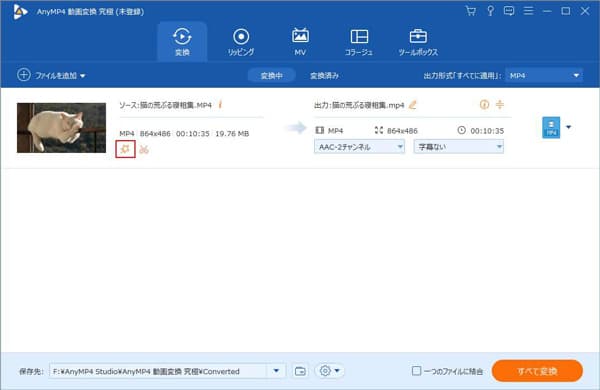
AVIファイルを編集
AVIファイルを変換
後は右上で「出力形式」をクリックして、希望の出力形式を選択します。出力されるファイルに対して、品質を「オリジナル保持」にしたら、無劣化変換が可能になります。そして、複数のAVIファイルを追加して結合したい場合は、下側で「一つのファイルに結合」にチェックを入れます。設定済みだったら、「すべて変換」ボタンをクリックして変換します。
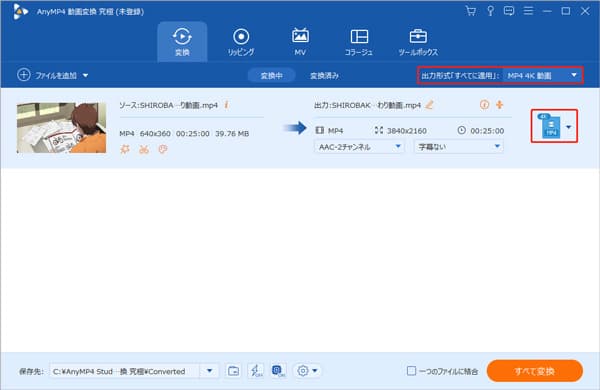
AVIファイルを変換
この記事では、AVIファイルの基本と再生・編集・変換方法についてご解説しました。AnyMP4 動画変換 究極は強力なソフトとして、簡単にAVIファイルを編集、変換できます。また、AVI圧縮、AVI動画結合、音声ノイズ除去などを行いたい場合は、このソフトもおすすめです。
推薦文章

この記事では使い勝手の良い動画変換ツールをいくつか紹介します。

AVIをWMVに変換する方法を知りたい方に、AVIをWMVに変換する方法を紹介します。

AVIをMP4に変換できるフリーソフトやオンラインサイトをご紹介したいと思います。

本記事では、AVIファイルを編集できるソフトを紹介します。